如何使用w32tm命令?
1、故障现象:
开始→管理工具→服务→找不到Windows Time(时间服务)。
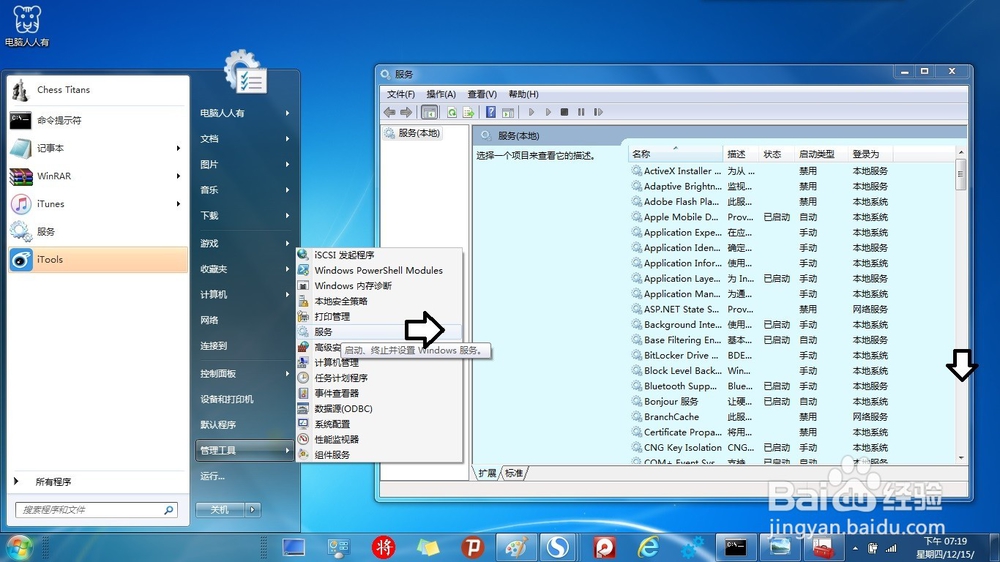
2、排除故障:
开始→所有程序→附件→右键点击命令提示符→以管理员身份运行。
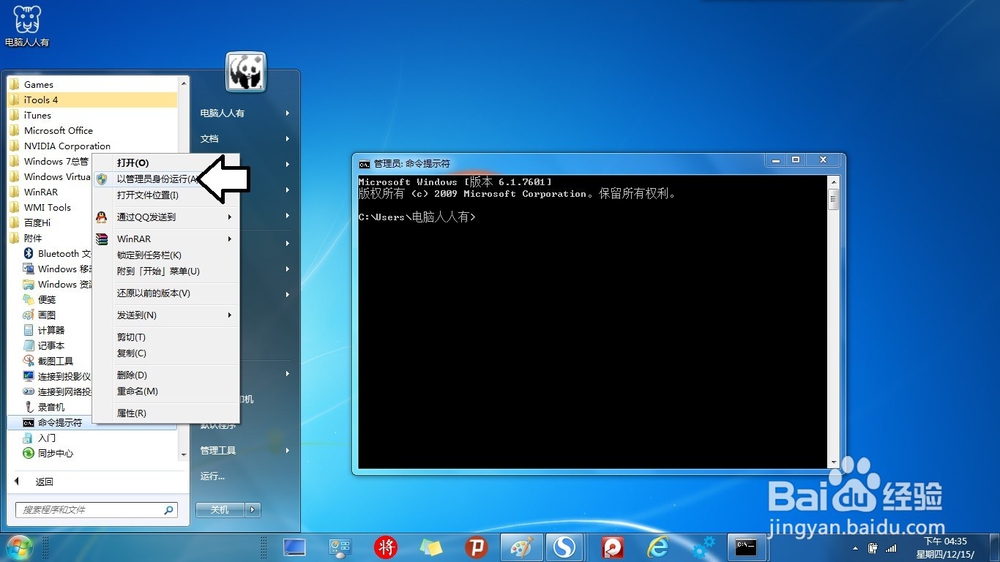
3、在命令提示符窗口输入注册时间服务的命令:
w32tm /register(按回车键执行命令)
稍后,就会显示:w32Time注册成功的提示,再到服务中去看,Windows Time(时间服务)已经赫然在位了。

4、在命令提示符输入注销时间服务的命令(并从注册表中删除所有配置信息):
w32tm /unregister(按回车键执行命令)

5、验证时间配置信息:
w32tm /query /configuration(按回车键执行命令)
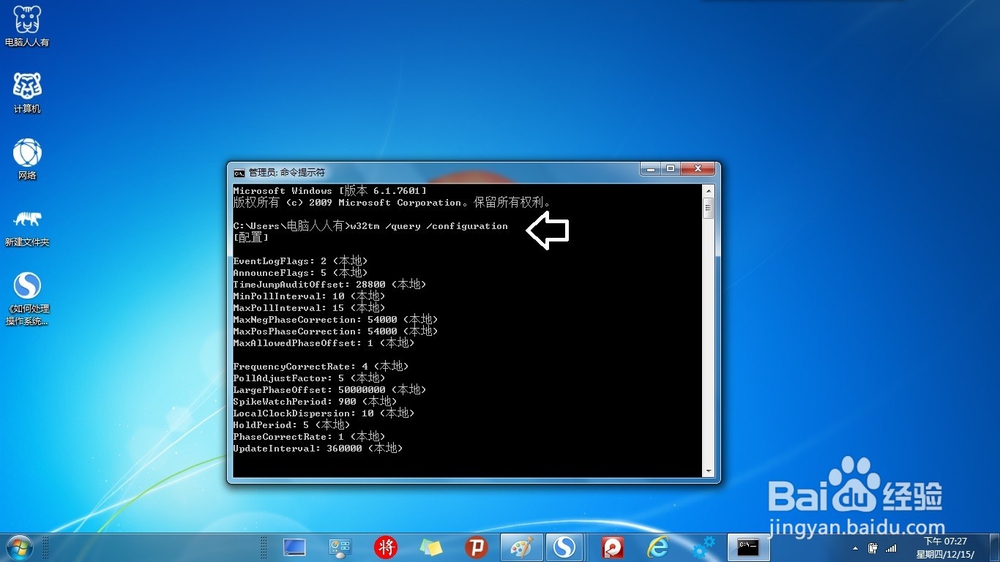
6、验证客户端计算机使用的时间源命令:
w32tm /query /source(按回车键执行命令)
这里显示的时间源是使用微软时间服务器(time.windows.com)
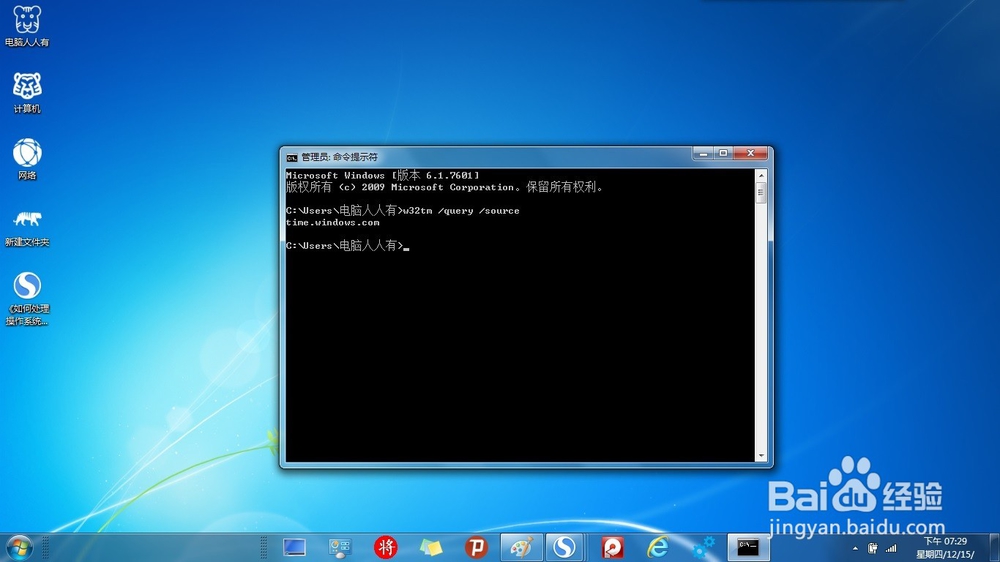
7、验证客户端计算机的时区命令:
w32tm /tz(按回车键执行命令)

8、指定外部时间源并与之同步的命令:
w32tm /config /manualpeerlist:"13.89.46.24" /syncfromflags:manual /reliable:yes /update

9、显示本地时间与目的时间的时间差的命令:
w32tm /stripchart /computer:time.windows.com /samples:30 /dataonly
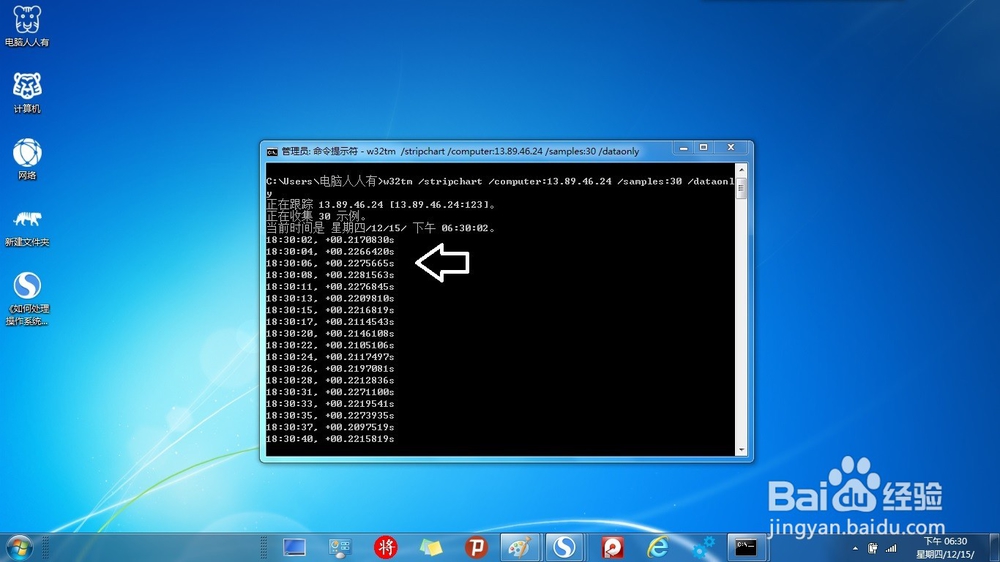
10、可以通过更换不同的时间服务器的域名或IP地址来验证服务器的可靠性。
备注:网上流行的中国国家授权时间服务器往往是无效的域名或IP地址。

11、时间同步命令(尤其适用于系统时间同步出错):
w32tm /resync
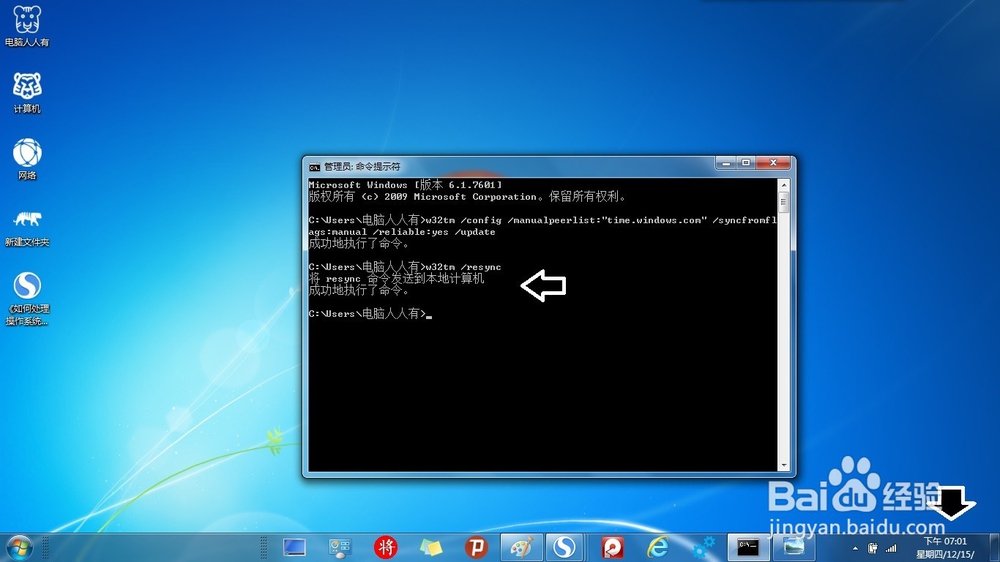
12、还有更多的应用参数,可以根据使用环境查看、测试、使用:
w32tm /?
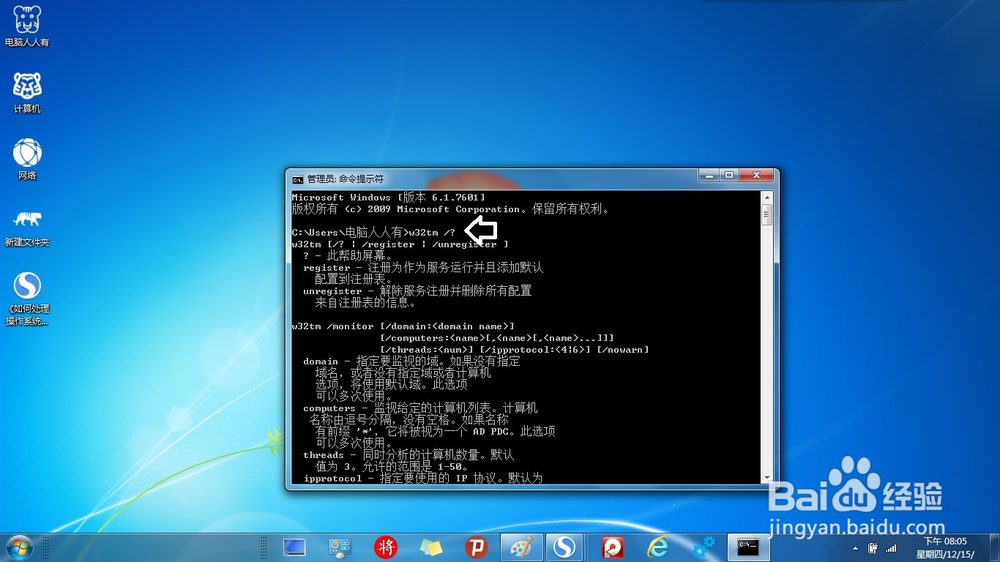
声明:本网站引用、摘录或转载内容仅供网站访问者交流或参考,不代表本站立场,如存在版权或非法内容,请联系站长删除,联系邮箱:site.kefu@qq.com。
阅读量:27
阅读量:46
阅读量:43
阅读量:87
阅读量:75